前置设置:
- 手打章节标题,“第一章 绪论”,“第二章 相关理论和技术方法”。
- 给章节标题设置样式 “标题一”,设置为一级标题。
- 打开导航窗格,可以不开,我纯粹是为了操作方便。
- 直接先给图片插入题注,出现BUG:图 0.1
1、点击左侧的“导航窗格”里的“标题”里的“第一章 绪论””,单击选中就行。
2、再点击“多级列表”,选择下拉栏中的“定义新的多级列表”。

3、在“定义新多级列表”里,进行下图所示的设定。注意左侧“要修改的2、3级别”的“级别链接到样式”不用设置,保持默认的“(无样式)”即可。点击确定。

4、设置完后的效果如下图所示,注意左侧额“导航窗格”里的章节标题是“1 第一章”、“2 第二章”。注意这里要的就是这个效果。

5、按住“Ctrl+a”选择全文,再按 F9,更新域。发现图像从由“0.1”变为为“1.1“ 。

但这样有一个很明显的缺点,我们生成的章节标题前会自动带“1 2 3”。目前网上的方案有通过修改word的域源文件以及隐藏标题的方式。这里只给出隐藏标题的方式,因为比较好用,并且不影响内容。
6、具体就是我们将标题1的编号仍然用阿拉伯,但是把这个编号的字体选择隐藏。如下:

7、这里面的1下面有一个虚下划线,说明就是隐藏起来了,如果你打印就不会被打印出来,而后面的第一章是手动打的,这个时候你的题注会根据前面的1作为章节号,所以就是1-1.
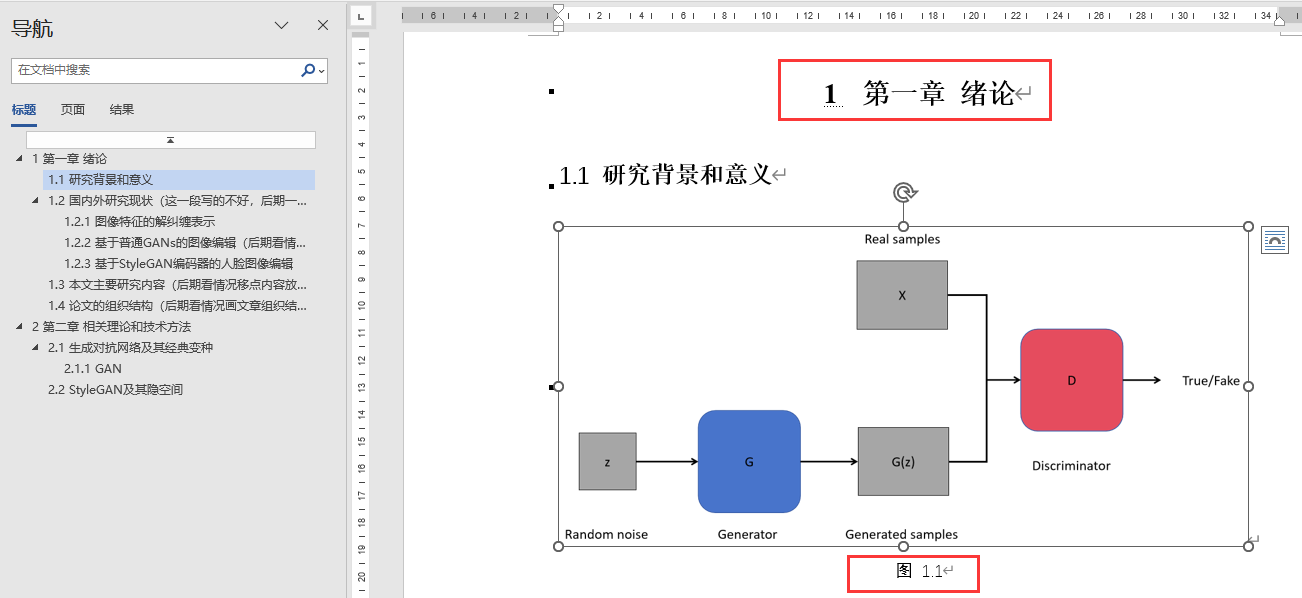
其实也有其他的设置方法:把图表题注编号由“一.1”改为“1.1“ (方法一)
参考链接:
论文图表自动编号 & 一-1改1-1 & 图题从0开始的问题
【Word】无需域代码,解决一级标题为“第一章”,题注显示“图一-1”的问题
word插入题注以及将编号由一.1改为1.1
word毕业论文题注自动编号设置——第一章与图1-1










)


![[ 机器学习 ] 关于Jupyter Notebook中pytorch模块import失败的问题](http://pic.xiahunao.cn/[ 机器学习 ] 关于Jupyter Notebook中pytorch模块import失败的问题)





